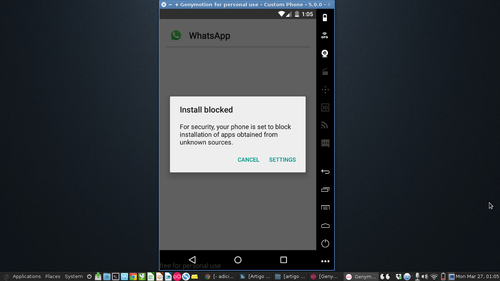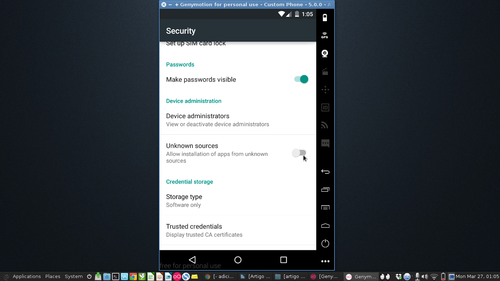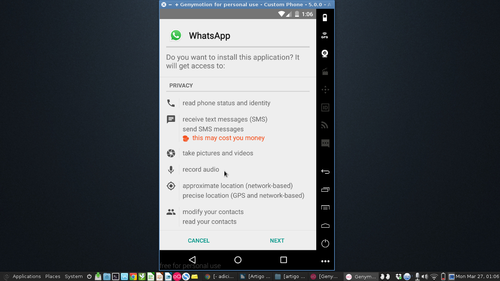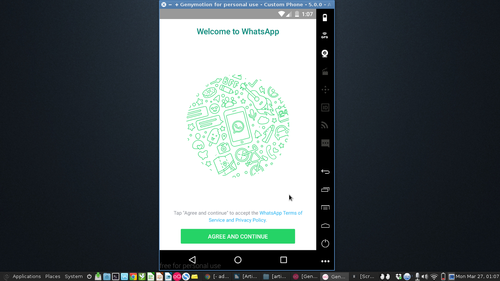WhatsApp no Debian 8.7.1 via Genymotion
Neste artigo, irei apresentar o Genymotion como ferramenta de emulação no Android e como utilizar o aplicativo WhatsApp Messenger através do mesmo no Debian 8.7.1.
[ Hits: 17.284 ]
Por: Perfil removido em 18/05/2017
Instalação do WhatsAPP
Ou, do site oficial do WhatsApp:
Após o download do arquivo ".apk", copie o mesmo para a pasta que está compartilhada pelo Debian. Agora, pelo Android, abra a pasta compartilhada e clique no arquivo ".apk" para proceder com a instalação.
Observação: para a primeira instalação, o Android lhe dará um aviso de "Install blocked". Para resolver, clique em "SETTINGS" na mesma tela do aviso de "Install Blocked" e, na tela que vai se abrir, ative a opção "Unknown sources" que está desativada. Após isso, volte e então, proceda normalmente com a instalação, clicando no arquivo ".apk" do WhatsApp, depois clicando em "NEXT" quando necessário e, finalmente, em "INSTALL". Deixe o processo rodar e pronto!
O WhatsApp está instalado no seu Debian 8.7.1. Basta agora, você proceder com as suas configurações pessoais que o APP irá funcionar perfeitamente!
Considerações finais
O WhatsApp envia uma mensagem de confirmação para o seu número de celular, contendo um código de seis dígitos que você deverá utilizar para prosseguir com a ativação do APP no seu Android. Por isso, quando for configurar o WhatsApp já instalado, tenha a certeza de que o chip do número que você irá utilizar no WhatsApp no Debian 8, esteja funcionando em um celular para poder receber a mensagem. Do contrário, você não poderá utilizar o WhatsApp.Se você usa o WhatsApp em seu celular e quer passar a utilizá-lo no seu computador, saiba que você precisará desinstalar o WhatsApp do seu celular para poder utilizá-lo com esse número no computador. O WhatsApp não funciona em dois dispositivos diferentes com o mesmo número. Se você quiser utilizá-lo no celular e no computador você precisará adquirir um chip para uso exclusivo no WhatsApp do computador.
Fontes
- Conheça a história do WhatsApp | MeuCupom.com
- WhatsApp - Wikipedia
- http://www.techtudo.com.br/Genymotion
- Genymotion Android Emulator - Fast • Easy • Anywhere
- Requirements - Genymotion Android Emulator
- VirtualBox: como criar uma pasta de compartilhamento - TecMundo
- https://www.youtube.com/Compartilhando pasta no VirtualBox
2. Instalação do Genymotion
3. Instalação do Android
4. Instalação do WhatsAPP
FreeRADIUS - Noções básicas - Parte I
Procurando software para gerenciar armazenamento... Pensou FreeNAS!
Estratégias de backup e ferramentas livres
Cacti + Plugins (Settings, Monitor, Thold e Weathermap) - Instalação e configuração
Conhecendo e usando o gerenciador de pacotes pacman
Copiar um DVD através do k9copy no Insigne Momentum 5.0
NXServer - Uma solução em remote desktop
Configurando Jmeter em modo Recording
Mais existe um app para o chrome para uso do whatsapp em desktop : WhatsChrome Extension
https://chrome.google.com/webstore/search/whatsapp?hl=pt-BR&utm_source=chrome-ntp-launcher
Wgt Oliveira
Patrocínio
Destaques
Artigos
Cirurgia para acelerar o openSUSE em HD externo via USB
Void Server como Domain Control
Modo Simples de Baixar e Usar o bash-completion
Monitorando o Preço do Bitcoin ou sua Cripto Favorita em Tempo Real com um Widget Flutuante
Dicas
Atualizar Linux Mint 22.2 para 22.3 beta
Jogar games da Battle.net no Linux com Faugus Launcher
Como fazer a Instalação de aplicativos para acesso remoto ao Linux
Tópicos
Conky, alerta de temperatura alta (10)
Assisti Avatar 3: Fogo e Cinzas (3)
Duas Pasta Pessoal Aparecendo no Ubuntu 24.04.3 LTS (42)
Top 10 do mês
-

Xerxes
1° lugar - 148.872 pts -

Fábio Berbert de Paula
2° lugar - 67.506 pts -

Buckminster
3° lugar - 21.806 pts -

Mauricio Ferrari
4° lugar - 21.388 pts -

Alberto Federman Neto.
5° lugar - 20.108 pts -

edps
6° lugar - 19.118 pts -

Daniel Lara Souza
7° lugar - 18.281 pts -

Andre (pinduvoz)
8° lugar - 16.586 pts -

Alessandro de Oliveira Faria (A.K.A. CABELO)
9° lugar - 15.871 pts -

Jesuilton Montalvão
10° lugar - 14.529 pts